如何在 WordPress 中編輯 Functions.php
已發表: 2022-10-02functions.php 文件是每個 WordPress 主題的一部分。 其中包含您的 WordPress 主題註冊使用的各種功能。 如果您在 WordPress 中遇到一些導致功能損壞的嚴重錯誤,或者需要在 functions.php 文件中添加新功能。 如果您是新手,您可能會想如何在 WordPress 中編輯 functions.php? 那麼它不是那麼困難或需要很高的技術技能。 我們的指南將使您非常輕鬆地編輯 WordPress 主題的 functions.php 文件。
WordPress 主題的 functions.php 文件完全用 PHP 語言編寫。 因此,在您編輯它之前,您需要知道什麼是 PHP 函數以及如何不破壞任何現有函數或編寫損壞的 PHP 函數。 否則,您可以將您的網站置於 WordPress 錯誤該網站上出現嚴重錯誤。 這是 WordPress 在出現致命 PHP 錯誤時顯示的錯誤。
什麼是 WordPress 主題中的 functions.php 文件?
主題為您提供了各種各樣的東西。 例如,主題通過 javaScript 進行一些交互,這些 JS 文件通過 functions.php 排隊。 同樣,如果主題需要註冊新的樣式表,通過functions.php 將WordPress 樣式表排入隊列。 其他一些功能,例如註冊自定義帖子類型、元框、評論功能、分頁、麵包屑、主題選項、定制器選項。 這些類型的功能包含在 WordPress 主題中的 functions.php 中。
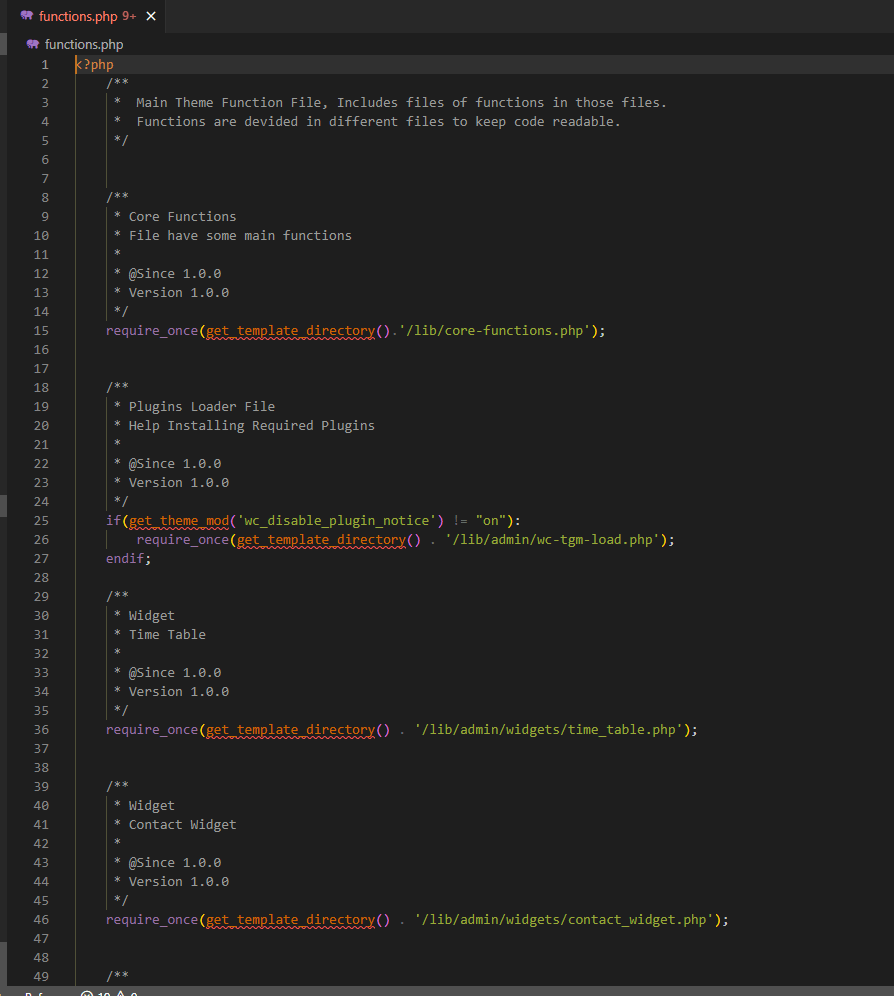
如果代碼不是很長,一些開發者直接將代碼寫在functions.php中。 但是有的會在不同的文件中劃分不同的功能,在functions.php中通過require_once或者include_once來包含。 所以基本上functions.php是你的WordPress主題功能的引擎。 以上是functions.php文件的預覽。
什麼時候需要在 WordPress 中編輯 functions.php 文件?
如果您嘗試在 WordPress 主題中添加新的縮略圖大小。 或者您要註冊一個新的自定義帖子類型。 也許您正在嘗試添加元框或擴展您的主題選項或定制器選項。 或者,由於主題的 functions.php 文件,您的網站出現錯誤。 或者您想將新的字體系列或樣式表或腳本文件排入隊列。 如果您嘗試更改麵包屑中存檔標題的標籤?
由於上面列出的所有內容都是通過 functions.php 處理的,它告訴 WordPress 如何在這個 WordPress 主題中處理這些數據。 這些是您需要編輯 WordPress 主題的 functions.php 文件的一些原因。
讓我們現在探索如何?
如何在 WordPress 主題中編輯 functions.php 文件?
到目前為止,您已經很清楚什麼是 functions.php 文件以及為什麼需要編輯它。 所以現在是時候學習如何編輯 WordPress 主題的 functions.php 文件了。
您可能已經知道有 3 種主要方法可以編輯 functions.php。 從 WordPress 管理員,通過 FTP 和通過 cPanel 文件管理器。 無論您喜歡哪種方式,您都可以使用它,因為每個人都喜歡根據自己的選擇工作。
如果你問我如何編輯functions.php! 如果我正在創建一個新主題,那麼顯然 FTP 是最好的方法,因為我添加的代碼很長並且會產生問題。 但如果我要添加一個小行或特性或功能,那麼我更喜歡 WordPress 的主題文件編輯器。
這是一個可以指導您輕鬆編輯functions.php文件的視頻!
那麼現在您是否清楚了解編輯functions.php 的方法? 讓我們一一掩蓋它們,希望您能容易理解。
1.通過WordPress管理員
當您具備 PHP 的基本知識並且確信您不會破壞任何東西時。 您可以從 WordPress 管理面板輕鬆編輯 funcitons.php。 下面列出了要遵循的簡單步驟。
- 登錄您的 WordPress 管理面板並訪問 /wp-admin/
- 現在轉到外觀>>主題文件編輯器
- 確保選擇了正確的主題
- 單擊主題功能標記為functions.php文件
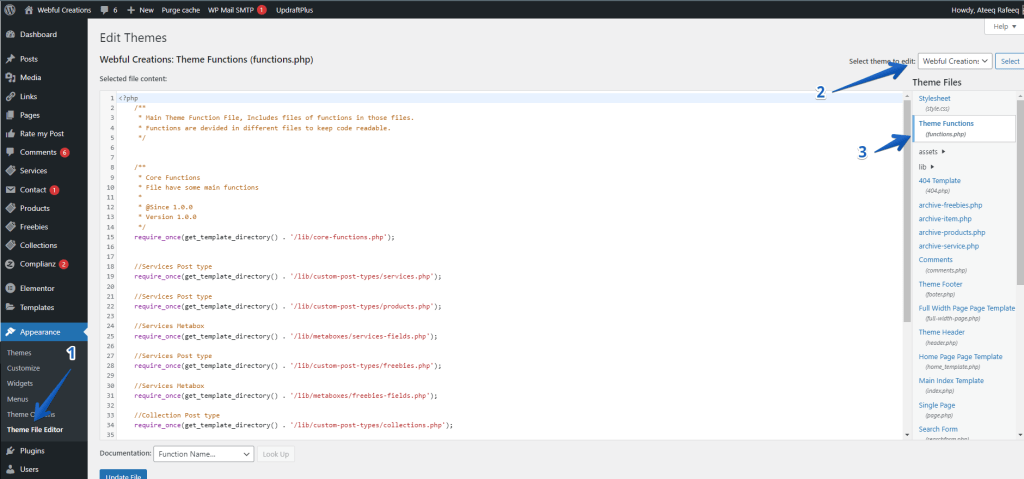
如果您在單擊更新文件時收到錯誤消息,例如“由於文件 wp-content/themes//functions.php 第 28 行的錯誤,您的 PHP 代碼更改已回滾。 請修復並再次嘗試保存。 ” 這意味著您的代碼有一些語法錯誤,因此請修復它。
請記住,WordPress 只能向您發出有關語法錯誤的警告。 如果您的代碼調用了一個未定義的函數,您將面臨一個致命錯誤,這將在 WordPress 中產生嚴重錯誤。
2. 通過 cPanel 文件管理器在 WordPress 中編輯 functions.php
在通過 cPanel 文件管理器編輯 functions.php 文件之前,您需要了解幾件事。 如您所知,WordPress wp-content/themes 文件夾有多個主題,其中只有一個是您網站上的活動主題。 因此,在繼續此之前,您需要確認兩件事。

- 活躍的 WordPress 主題的名稱是什麼?
- 您的 WordPress 安裝的根目錄是什麼?
如您所知,您可以安裝許多 WordPress,因此請確保您知道需要訪問哪個安裝的 WordPress 主題文件夾。 現在我假設您知道您的活動 WordPress 主題的名稱是什麼以及您的 WordPress 安裝根目錄是什麼。 現在讓我們通過 cPanel 編輯 functions.php
- 登錄您的虛擬主機面板,無論是其 cPanel 還是任何其他
- 訪問文件管理器並移動到您的 WordPress 安裝文件夾
- 轉到 wp-content/themes 並打開您的活動主題的文件夾
- 右鍵單擊functions.php 文件並編輯它。
- 進行更改後,您要保存它
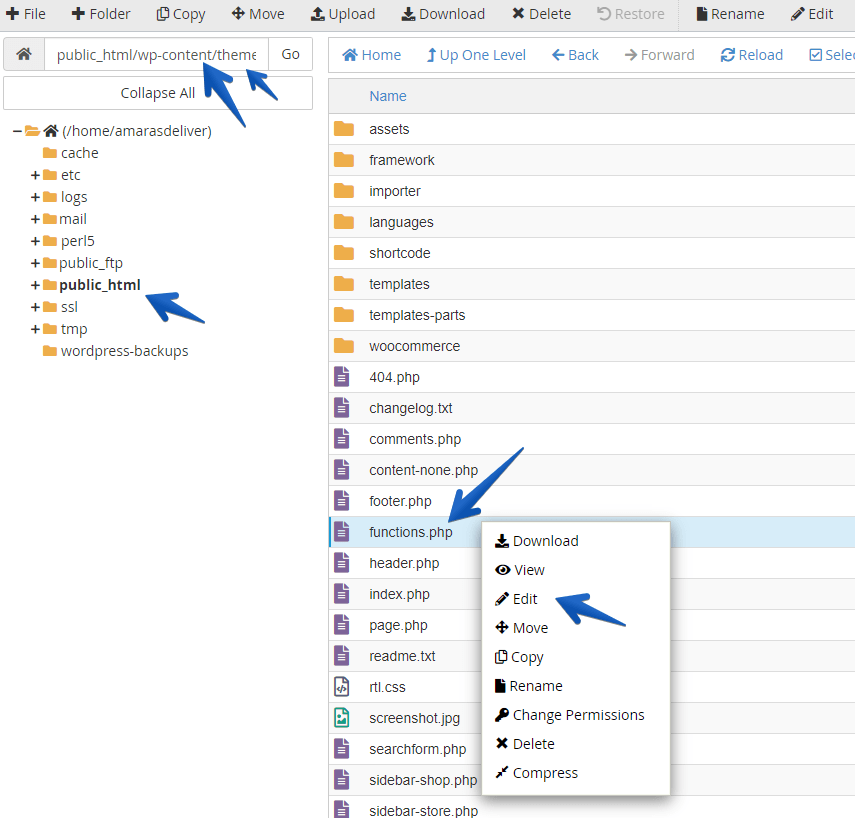
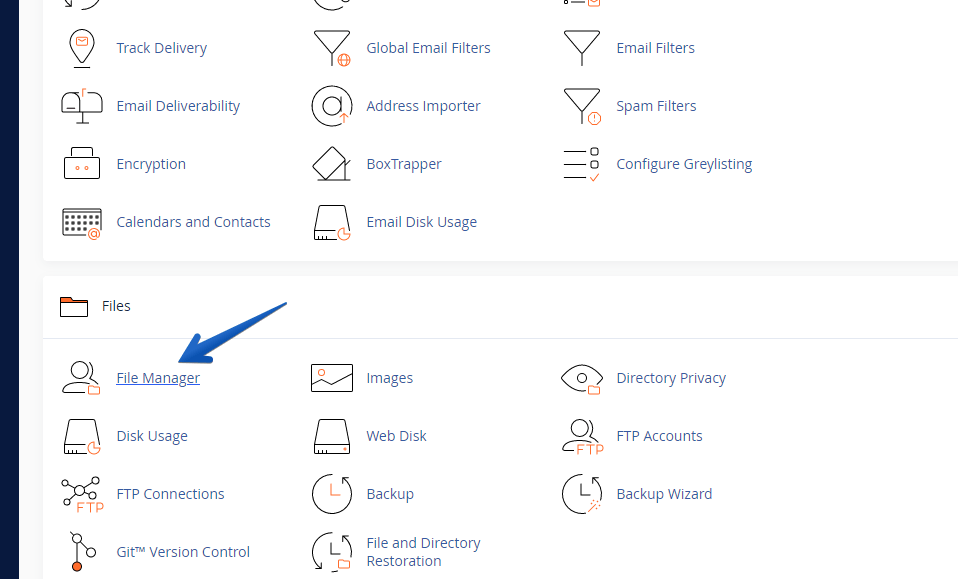
3. 如何通過 FTP 在 WordPress 中編輯 functions.php
因此,現在讓我們嘗試通過 FTP 編輯 functions.php 文件,這是您編寫新代碼或函數時的最佳方式。 通過FTP下載,可以輕鬆快速更新單個文件並在本地進行編輯。
您需要通過 FTP 編輯 functions.php 的東西是。
- FileZilla 等 FTP 客戶端
- 了解 WordPress 中的活動主題
- 了解 WordPress 安裝的根目錄
- 像 Visual Code Editor 這樣的代碼編輯器
在這裡,我假設您通過 FTP 客戶端與您的服務器連接。 您已經知道網站上的活動主題,因為 WordPress 主題目錄可以有很多主題。 您還知道 WordPress 安裝的根目錄。 現在讓我們通過 FTP 編輯 functions.php 文件。
- 通過提供主機、用戶名和密碼登錄到您的 FTP
- 轉到您的 WordPress 安裝目錄
- 移動到 wp-content/themes 目錄
- 現在通過名稱識別您的主題目錄並打開它
- 下載functions.php文件
- 使用您最喜歡的 IDE 進行更改並保存以重新上傳!
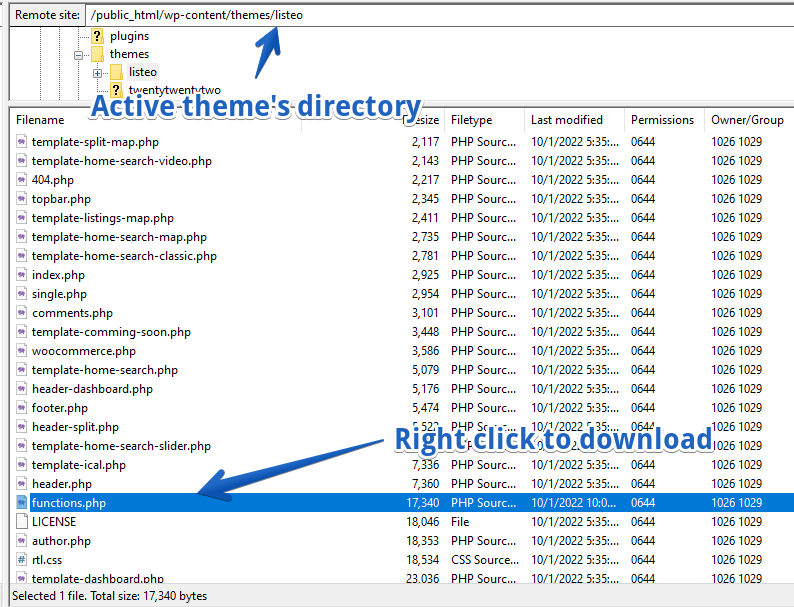
如果您仔細按照步驟操作,這就是多麼容易! 始終建議保留重要文件的備份,以防萬一出現任何問題,很容易恢復。
在 WordPress 中編輯 functions.php 文件之前你應該了解的事情
如您所知,functions.php 純粹是一個 PHP 文件,它調用和定義新的 PHP 函數。 在調用函數之前,您應該始終確保該函數確實存在。 在創建新函數之前,請務必檢查該函數是否已存在於任何插件或 WordPress 本身中。 否則衝突會帶來嚴重錯誤。
如何檢查 PHP 函數是否不存在?
如果 function_exists 如下所示,您可以輕鬆地將您在 PHP 的默認函數中定義的函數包裝起來。
if ( ! function_exists("my_function_name") ) : function my_function_name() { //This function will only be defined if there is not any same name function available already } endif;使用 Child 主題在 WordPress 主題的 functions.php 中添加新功能
當您使用高級 WordPress 主題或來自 WordPress.org 的主題時。 那麼未來可能會發布與安全、功能或改進相關的更新。 如果你認為你需要在那個時候更新你的主題。 然後我強烈建議您不要直接編輯主題的 functions.php 文件,否則您將丟失更新、編輯或添加。
在這種情況下,請始終在 WordPress 中使用子主題。 因為如果父主題甚至更新您的更改或子主題中的更新不會去任何地方。
概括
在本教程中,我們嘗試解釋如何在 WordPress 中編輯或更新主題的 functions.php 文件的不同方法。 雖然 WordPress 管理面板主題文件編輯器有 3 種主要方式。 也可以通過託管面板中的文件管理器或通過 FTP 客戶端。 但這完全取決於您使用哪種方法,因為每個人都有自己的選擇和品味。 但是您應該始終小心編輯functions.php 以避免任何混亂。 如果您需要開發人員的支持,請立即僱用 WordPress 開發人員!
